De tab Uren binnen de medewerker kaart toont een overzicht van alle geregistreerde werkuren van een specifieke medewerker. Dit is dé plek waar je per week kunt zien hoeveel uren iemand heeft gewerkt, of er pauzes zijn geweest en waar je eventueel correcties van urenregistraties kunt doorvoeren.
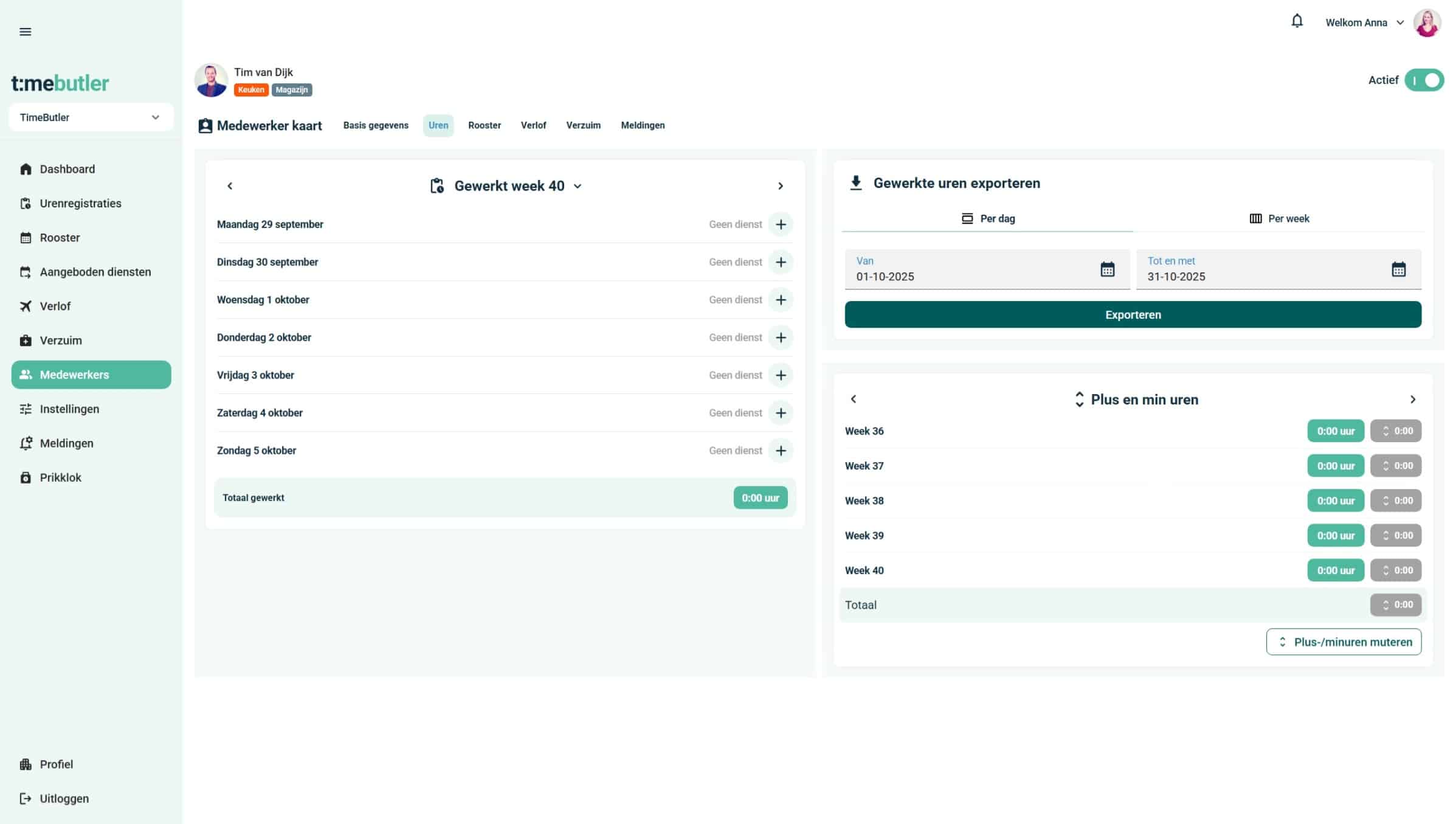
Weekoverzicht gewerkte uren
Bovenaan de pagina zie je het overzicht van de geselecteerde week, bijvoorbeeld Week 40. Per dag wordt aangegeven:
- Of er is gewerkt
- Of er pauzes zijn geregistreerd
- Het totaal aantal geregistreerde uren
Bijvoorbeeld:
- Maandag 29 september – Geen dienst
- Dinsdag 3 oktober – 8 uur gewerkt.
- … enzovoort
Bij een geregistreerde dienst zie je de volgende velden staan:
- Totale duur pauze(s)
- Gewerkt van [starttijd] tot [eindtijd]
- Totaal aantal gewerkte uren exclusief pauze(s)

Urenregistratie corrigeren of toevoegen
Via de navigatiepijlen kun je scrollen door de weken. Per dag kun je klikken op het potloodje om een urenregistratie te bewerken om:
- Handmatig uren toe te voegen
- Pauzes aan te passen of toe te voegen
- Diensten toe te voegen bij vergeten urenregistraties
Deze functie is handig bij het corrigeren van onvolledige urenregistraties of het verwerken van achteraf doorgegeven werkuren.
Urenregistraties exporteren
Wil je een overzicht van de gewerkte uren van een medewerker exporteren? Dat kan direct vanuit deze tab:
- Selecteer een datumrange (bijvoorbeeld van 01-10-2023 tot 08-10-2023).
- Kies de exportfrequentie: per dag, of hele per week
- Klik op Exporteren om een bestand te genereren voor rapportage of administratie.
Deze functie is ideaal voor het opstellen van urenrapporten en het voorbereiden van salarisverwerking.
Plus en min uren
Rechtsonderin vind je een helder overzicht van de plus- en minuren die per week zijn geregistreerd. Deze uren worden automatisch berekend aan de hand van de contracturen van een medewerker.
- Je ziet per week het totaal aantal gewerkte uren
- Plus, of minuren
- Het totaal aantal plus- en minuren dat de medewerker heeft
Plus- en minuren muteren
Als je een mutatie wilt uitvoeren op de totaalstand, kun je dit via de knop plus-/minuren muteren doen. Je doet dit als je bijvoorbeeld een [x] aantal overuren hebt uitbetaald.
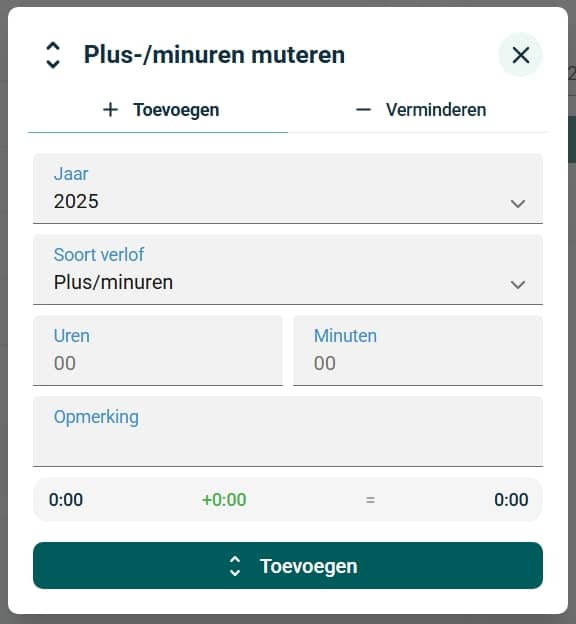
Via de tabs bovenin de pop-up kun je uren toevoegen of verwijderen en een opmerking (voor referentie) toevoegen.
Aan de hand van de berekening zie je eenvoudig wat de gevolgen zijn van een mutatie.
De tab 'Uren' gebruiken
- Volledig inzicht
in gewerkte uren per medewerker - Snelle correcties
bij onvolledige of foutieve registraties - Eenvoudige export
voor rapportage en administratie - Goed overzicht in plus- en minuren
voor een helder inzicht of je voldoet aan de gemaakte contractafspraken
Door regelmatig de tab ‘Uren’ te controleren, houd je grip op de tijdregistratie en voorkom je fouten in de verwerking van werkuren.
Heb je vragen over het gebruik van deze tab? Onze supportafdeling helpt je graag verder!
